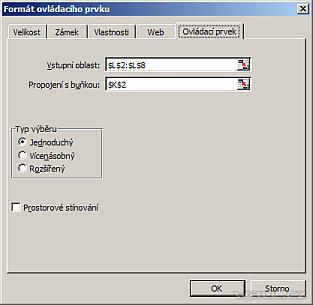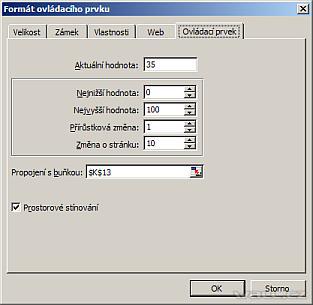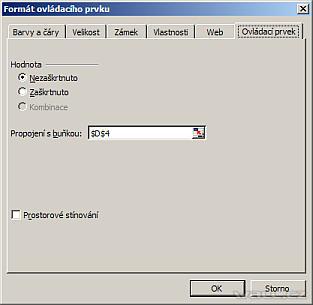Zdroj: https://wall.cz/excel-navod/ovladaci-prvky-formulare • Vydáno: 6.4.2008 12:15 • Autor: admin
Ovládací prvky formuláře
 Ovládací prvky jsou grafické objekty umisťované do formuláře za účelem zobrazení nebo zadání dat, provedení nějaké akce nebo lepší čitelnosti formuláře. Jsou vhodné zejména u formulářů, se kterými pracují jiní uživatelé a potřebujete ošetřit, aby zadávali jen vámi nadefinované hodnoty.
Ovládací prvky jsou grafické objekty umisťované do formuláře za účelem zobrazení nebo zadání dat, provedení nějaké akce nebo lepší čitelnosti formuláře. Jsou vhodné zejména u formulářů, se kterými pracují jiní uživatelé a potřebujete ošetřit, aby zadávali jen vámi nadefinované hodnoty.
Ovládací prvky nabízejí uživatelům možnosti výběru nebo tlačítek ke spuštění maker nebo webových skriptů. Mezi ovládací prvky patří textová pole, seznamy, přepínače, příkazová tlačítka a další. Panel s ovládacími prvky zobrazíte v menu "Zobrazit/Panel nástrojů" a zaškrtnete "Formuláře".
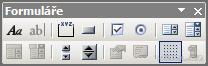
 Popisek: Text poskytující informace o ovládacím prvku, listu nebo formuláři.
Popisek: Text poskytující informace o ovládacím prvku, listu nebo formuláři.
 Textové pole: V sešitech aplikace Microsoft Excel není k dispozici. Tento ovládací prvek slouží k práci s listy dialogu aplikace Excel verze 5.0.
Textové pole: V sešitech aplikace Microsoft Excel není k dispozici. Tento ovládací prvek slouží k práci s listy dialogu aplikace Excel verze 5.0.
 Skupinový rámeček: Slouží k seskupení souvisejících ovládacích prvků, například přepínačů nebo zaškrtávacích políček.
Skupinový rámeček: Slouží k seskupení souvisejících ovládacích prvků, například přepínačů nebo zaškrtávacích políček.
 Tlačítko: Po klepnutí spustí makro.
Tlačítko: Po klepnutí spustí makro.
 Zaškrtávací políčko: Zapne nebo vypne danou možnost. Na listu nebo ve skupinovém rámečku může být současně zaškrtnuto více políček.
Zaškrtávací políčko: Zapne nebo vypne danou možnost. Na listu nebo ve skupinovém rámečku může být současně zaškrtnuto více políček.
 Přepínač: Vybere jednu ze skupiny možností obsažených ve skupinovém rámečku. Přepínač použijte v případě, že chcete povolit pouze jednu z několika možností.
Přepínač: Vybere jednu ze skupiny možností obsažených ve skupinovém rámečku. Přepínač použijte v případě, že chcete povolit pouze jednu z několika možností.
 Seznam: Zobrazí seznam položek.
Seznam: Zobrazí seznam položek.
 Pole se seznamem: Rozevírací seznam. Položka vybraná v seznamu se zobrazí v textovém poli.
Pole se seznamem: Rozevírací seznam. Položka vybraná v seznamu se zobrazí v textovém poli.
 Seznam se vstupním polem: V sešitech aplikace Excel není k dispozici. Tento ovládací prvek umožňuje pracovat s listy dialogu aplikace Excel verze 5.0.
Seznam se vstupním polem: V sešitech aplikace Excel není k dispozici. Tento ovládací prvek umožňuje pracovat s listy dialogu aplikace Excel verze 5.0.
 Rozevírací seznam se vstupním polem: V sešitech aplikace Excel není k dispozici. Tento ovládací prvek umožňuje pracovat s listy dialogu aplikace Excel verze 5.0.
Rozevírací seznam se vstupním polem: V sešitech aplikace Excel není k dispozici. Tento ovládací prvek umožňuje pracovat s listy dialogu aplikace Excel verze 5.0.
 Posuvník: Klepnutím na šipku posuvníku nebo přetažením jezdce dojde k posunutí oblasti hodnot. Klepnutím mezi jezdce a šipku posuvníku je možné posunout se o jednu stránku hodnot.
Posuvník: Klepnutím na šipku posuvníku nebo přetažením jezdce dojde k posunutí oblasti hodnot. Klepnutím mezi jezdce a šipku posuvníku je možné posunout se o jednu stránku hodnot.
 Číselník: Zvýší nebo sníží danou hodnotu. Klepnutím na šipku nahoru hodnotu zvýšíte, klepnutím na šipku dolů hodnotu snížíte.
Číselník: Zvýší nebo sníží danou hodnotu. Klepnutím na šipku nahoru hodnotu zvýšíte, klepnutím na šipku dolů hodnotu snížíte.
Vložení ovládacího prvku lze provést přetažením myší z panelu Ovládacích prvků na list. Ovládací prvek lze libovolně posouvat. Velikost lze měnit tažením za rohy prvku. Následně je potřeba provést parametrizaci prvku tak, že na prvku stisknete pravé tlačítko a zvolíte "Formát ovládacího prvku ...".
Příklad nastavení pro Seznam  :
:
Vstupní oblast: Odkaz na oblast obsahující hodnoty, které mají být v seznamu zobrazeny.
Propojení s buňkou: Vrací číslo položky vybrané ze seznamu (první položka v seznamu má číslo 1). Toto číslo můžete použít ve vzorci nebo v makru a vrátit pomocí něho skutečnou položku ze vstupní oblasti.
Prostorové stínování: Zobrazí seznam s prostorovým efektem stínování.
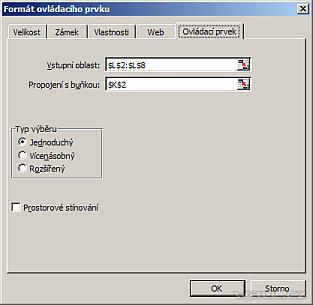
Příklad nastavení pro Posuvník  :
:
Aktuální hodnota: Relativní poloha jezdce v posuvníku.
Nejnižší hodnota: Poloha jezdce zcela nahoře (u svislého posuvníku) nebo zcela vlevo (u vodorovného posuvníku).
Nejvyšší hodnota: Poloha jezdce zcela dole (u svislého posuvníku) nebo zcela vpravo (u vodorovného posuvníku).
Přírůstková změna: Vzdálenost, o kterou se jezdec posune po klepnutí na jednu ze šipek na koncích posuvníku.
Změna o stránku: Vzdálenost, o kterou se jezdec posune po klepnutí mezi jezdce a jednu ze šipek posuvníku.
Propojení s buňkou: Vrací aktuální polohu jezdce. Toto číslo můžete použít ve vzorci nebo v makru, jehož odpověď bude záviset na poloze jezdce posuvníku.
Prostorové stínování: Zobrazí posuvník s prostorovým efektem stínování.
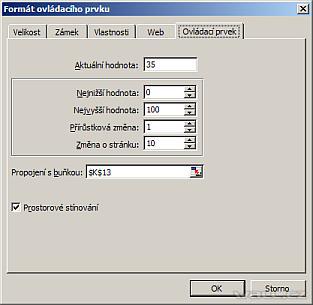
Příklad nastavení pro Přepínač  :
:
Hodnota: Určuje počáteční stav přepínače, to znamená, zda je zapnut (Zaškrtnuto) nebo vypnut (Nezaškrtnuto).
Propojení s buňkou: Vrací číslo vybraného přepínače ve skupině možností (první přepínač má číslo 1). U všech možností ve skupině zadejte do textového pole Propojení s buňkou stejnou buňku. Vrácené číslo můžete potom použít ve vzorci nebo v makru, jehož reakce bude záviset na vybrané možnosti.
Prostorové stínování: Zobrazí přepínač s prostorovým efektem stínování.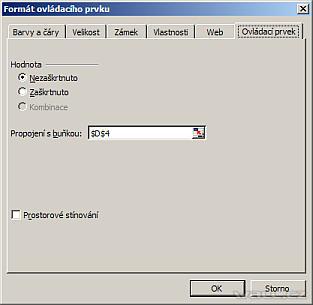
Praktické příklady použití ovládacích prvků jsou uvedeny v souboru Nejste přihlášen(a).
 Ovládací prvky jsou grafické objekty umisťované do formuláře za účelem zobrazení nebo zadání dat, provedení nějaké akce nebo lepší čitelnosti formuláře. Jsou vhodné zejména u formulářů, se kterými pracují jiní uživatelé a potřebujete ošetřit, aby zadávali jen vámi nadefinované hodnoty.
Ovládací prvky jsou grafické objekty umisťované do formuláře za účelem zobrazení nebo zadání dat, provedení nějaké akce nebo lepší čitelnosti formuláře. Jsou vhodné zejména u formulářů, se kterými pracují jiní uživatelé a potřebujete ošetřit, aby zadávali jen vámi nadefinované hodnoty. 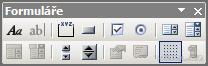
 Popisek: Text poskytující informace o ovládacím prvku, listu nebo formuláři.
Popisek: Text poskytující informace o ovládacím prvku, listu nebo formuláři. Textové pole: V sešitech aplikace Microsoft Excel není k dispozici. Tento ovládací prvek slouží k práci s listy dialogu aplikace Excel verze 5.0.
Textové pole: V sešitech aplikace Microsoft Excel není k dispozici. Tento ovládací prvek slouží k práci s listy dialogu aplikace Excel verze 5.0. Skupinový rámeček: Slouží k seskupení souvisejících ovládacích prvků, například přepínačů nebo zaškrtávacích políček.
Skupinový rámeček: Slouží k seskupení souvisejících ovládacích prvků, například přepínačů nebo zaškrtávacích políček. Tlačítko: Po klepnutí spustí makro.
Tlačítko: Po klepnutí spustí makro. Zaškrtávací políčko: Zapne nebo vypne danou možnost. Na listu nebo ve skupinovém rámečku může být současně zaškrtnuto více políček.
Zaškrtávací políčko: Zapne nebo vypne danou možnost. Na listu nebo ve skupinovém rámečku může být současně zaškrtnuto více políček. Přepínač: Vybere jednu ze skupiny možností obsažených ve skupinovém rámečku. Přepínač použijte v případě, že chcete povolit pouze jednu z několika možností.
Přepínač: Vybere jednu ze skupiny možností obsažených ve skupinovém rámečku. Přepínač použijte v případě, že chcete povolit pouze jednu z několika možností. Seznam: Zobrazí seznam položek.
Seznam: Zobrazí seznam položek. Pole se seznamem: Rozevírací seznam. Položka vybraná v seznamu se zobrazí v textovém poli.
Pole se seznamem: Rozevírací seznam. Položka vybraná v seznamu se zobrazí v textovém poli. Seznam se vstupním polem: V sešitech aplikace Excel není k dispozici. Tento ovládací prvek umožňuje pracovat s listy dialogu aplikace Excel verze 5.0.
Seznam se vstupním polem: V sešitech aplikace Excel není k dispozici. Tento ovládací prvek umožňuje pracovat s listy dialogu aplikace Excel verze 5.0. Posuvník: Klepnutím na šipku posuvníku nebo přetažením jezdce dojde k posunutí oblasti hodnot. Klepnutím mezi jezdce a šipku posuvníku je možné posunout se o jednu stránku hodnot.
Posuvník: Klepnutím na šipku posuvníku nebo přetažením jezdce dojde k posunutí oblasti hodnot. Klepnutím mezi jezdce a šipku posuvníku je možné posunout se o jednu stránku hodnot. Číselník: Zvýší nebo sníží danou hodnotu. Klepnutím na šipku nahoru hodnotu zvýšíte, klepnutím na šipku dolů hodnotu snížíte.
Číselník: Zvýší nebo sníží danou hodnotu. Klepnutím na šipku nahoru hodnotu zvýšíte, klepnutím na šipku dolů hodnotu snížíte.